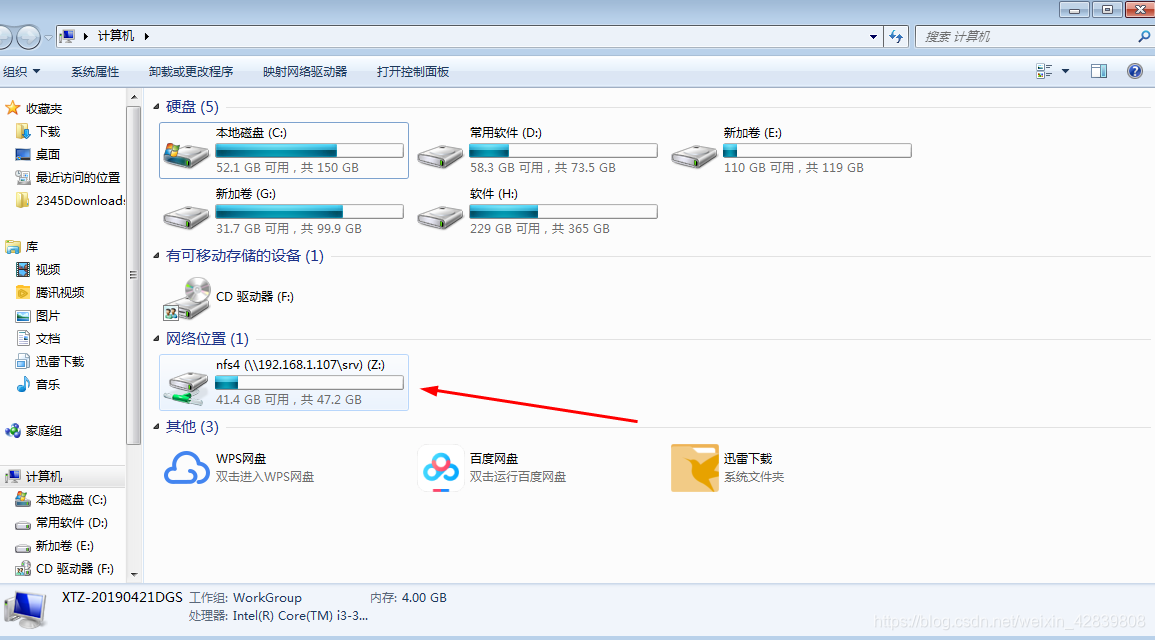1. Ubuntu 安装 NFS 服务。
apt-get install nfs-kernel-server
2. 修改 NFS 配置文件
#vi /etc/exports
在最后一行添加:
/srv/nfs4 *(insecure,rw,sync,no_subtree_check)
参数说明:
/srv/nfs4 : nfs服务器共享的目录,需要在Ubuntu系统中新建这个目录。
:代表允许所有的网段访问(也可以使用具体的IP)
rw:挂接此目录的客户端对该共享目录具有读写权限
sync:资料同步写入内存和硬盘
no_subtree_check:不检查父目录的权限。
在Ubuntu 文件系统 srv 文件夹下面建立一个NFS4文件夹即可
此文件夹相当于Win7下的共享文件夹.
3.重启 NSF 服务器
/etc/init.d/nfs-kernel-server restart
4.Ubuntu 本机验证服务是否开启成功。
mount -t nfs -o nolock 192.168.1.104:/srv/nfs4 /mnt
IP地址:是服务器IP地址.
参数说明:
192.168.1.104:NSF服务器的IP地址,即搭建NFS服务器的Ubuntu的IP地址。可
以使用ifconfig查看。
/srv/nfs4 :共享目录所在的文件夹,应与搭建服务器是设置的相同
/mnt :共享目录的挂载地址
ifconfig -a 可查看IP地址
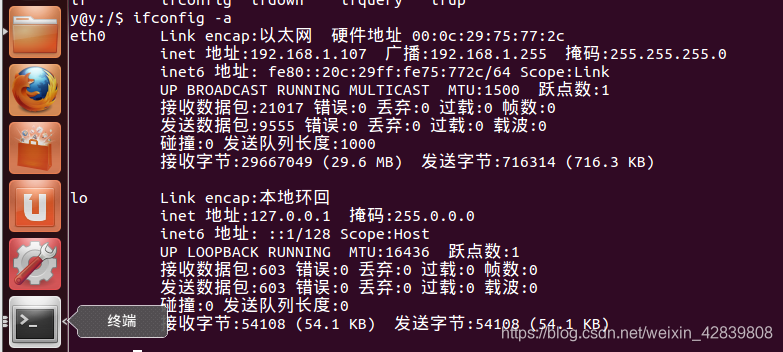
win7 下访问Linux下的NFS网络服务器
打开Win7的 “控制面板”—>“程序和功能” -->打开或关闭Windows功能
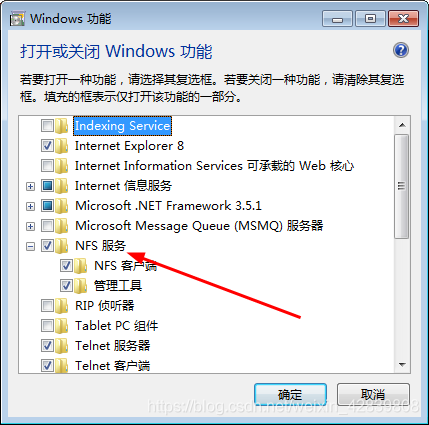
Windows+R 输入cmd 打开控制台 输入
ip:是服务器IP
C:\Users\Administrator>showmount -e 192.168.1.107
导出列表在 192.168.1.107:
/srv/nfs4 *
C:\Users\Administrator> mount \192.168.1.107\srv\nfs4 Z:
Z: 现已成功连接到 \192.168.1.107\srv\nfs4
用mount 命令 把服务器下面的文件夹挂载到Z盘.
打开我的电脑后就可看到挂载的网络文件夹了.